秋叶一键重装系统win10专业版下创建时间线快捷方式的技巧
发布日期:2018-04-17 作者:Win8系统之家 来源:http://www.win8xiazai.com
在windows 10四月更新上,微软强化了虚拟桌面的功能,使其拥有时间线特性,该功能非常实用,不过很多读者喜欢状态栏整洁,不希望Cortana搜索栏(或图标)右侧的虚拟桌面(时间线)按钮始终显示,事实上,若想让状态栏更加简洁,我们可以以桌面快捷方式来代替任务栏上的虚拟桌面(时间线)按钮,今天的这篇教程,秋叶系统天地小编就来教大家如何做。
1、在桌面空白处右击,选择“新建-快捷方式“;
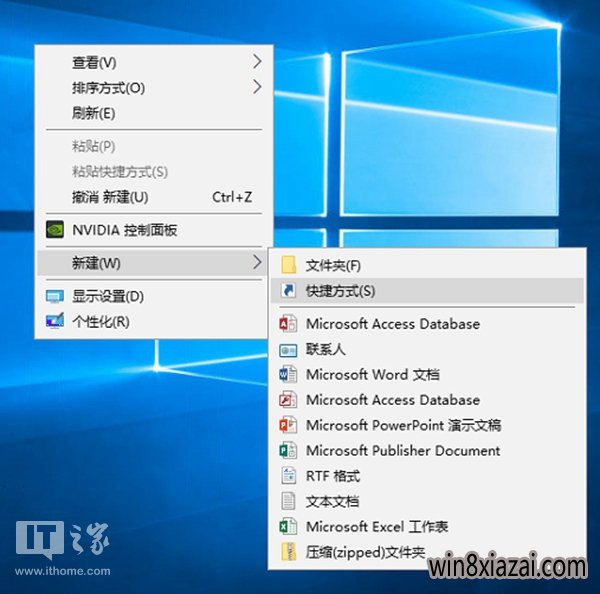
2、将:
explorer shell:::{3080F90E-D7AD-11D9-BD98-0000947B0257}
输入“请键入对象位置“处,如下:
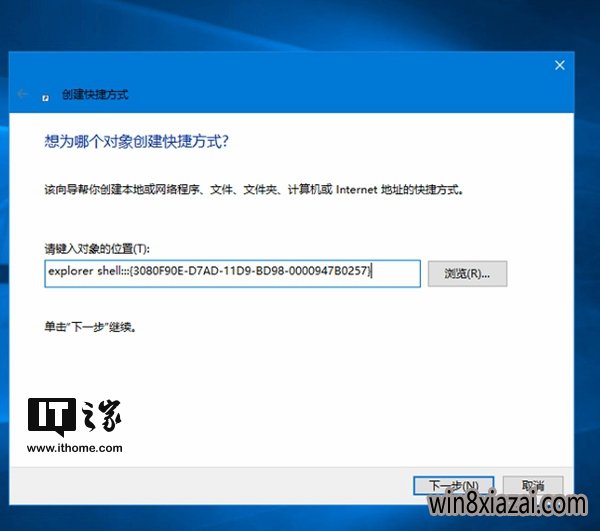
3、点击“下一步”按钮,编辑快捷键名称,如:“时间线”;
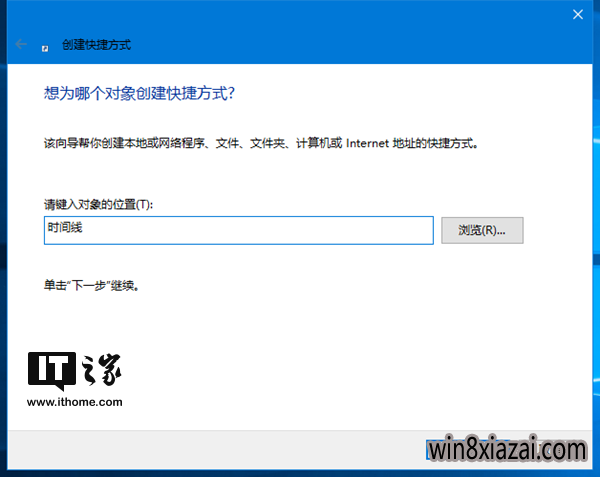
点击“完成”,此时,一个新的图标将显示在桌面上。
4、下面我们对图标进行修改。选中图标,右击,点击“属性”,选择再点击“更改图标”
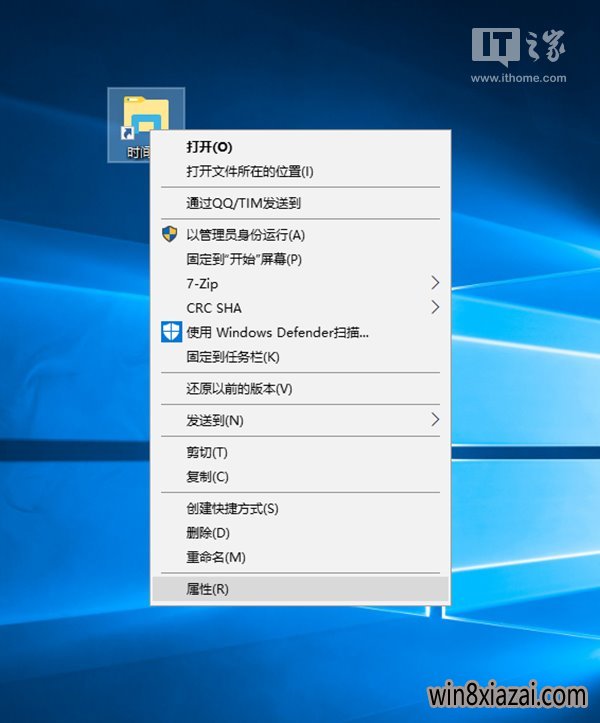
点击“浏览“按钮,选择我们喜欢的任意图标。
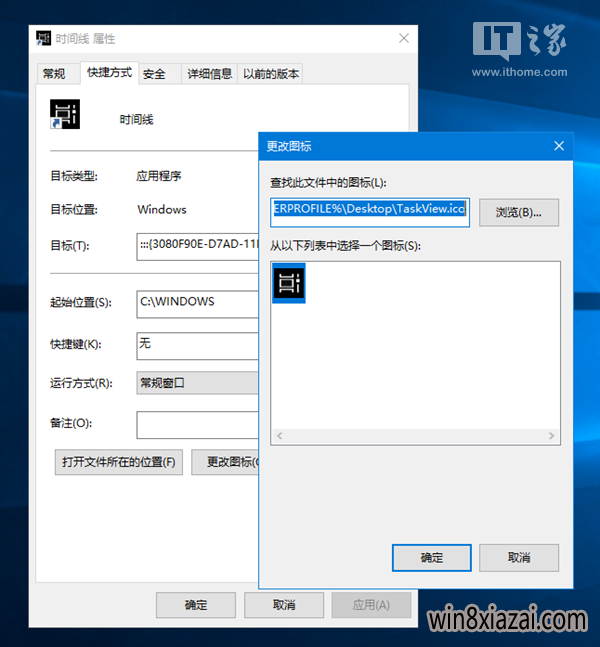
若想下载“时间线”图标,请点击这里。
5、点击“确定”按钮,这时候时间线的快捷方式就生成完毕啦。

双击该快捷方式,windows 10将显示时间线。
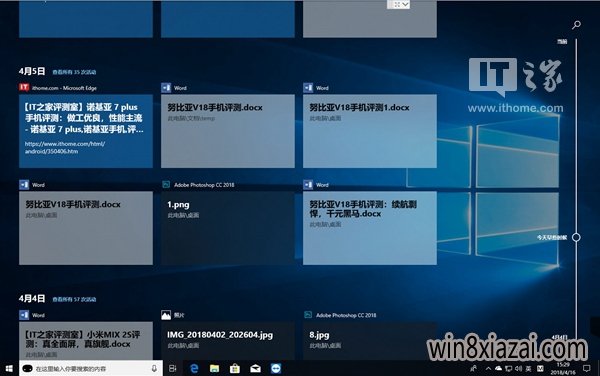
好的,以上就是本期教程的全部内容,要了解更多常识科普或使用教程,敬请关注win10秋叶系统天地官网。
我要分享:
相关系统下载
- ·系统之家Ghost_Win8.1_X64 专业增强版 V2015.01
- ·深度技术Ghost Win8.1 X64 官方装机版v201904(永久激活)
- ·大白菜 Ghost Win8.1 64位 大神装机版 2016.05
- ·番茄花园Ghost Win8.1 X64 增强修正版V2017年04月(完美激活)
- ·雨林木风Ghost Win8.1 x64位 安全装机版2017年08月(自动激活)
- ·999宝藏网 Ghost Win8.1 64位 装机版 2016.07
- ·中关村Ghost Win8.1 (64位) 经典装机版2018.01月(免激活)
- ·深度技术Ghost Win8.1 64位 全新装机版2019.07(自动激活)
- ·番茄花园Ghost Win8.1 (64位) 特别装机版2021.02月(自动激活)
- ·深度技术Ghost Win8.1 X64 全新装机版V2018.08月(无需激活)
系统下载推荐
- 1系统之家Ghost Win8.1 (64位) 热门装机版2019V08(激活版)
- 2番茄花园Ghost Win8.1 (64位) 特别装机版2021.02月(自动激活)
- 3深度技术Ghost Win8.1 X64位 热门装机版v2018年07月(激活版)
- 4系统之家Ghost Win8.1 64位 国庆节装机版 V2016.10
- 5新萝卜家园Ghost Win8.1X64位装机版 2016.10(无需激活)
- 6新萝卜家园Ghost Win8.1 x64位 热门装机版V2018.09月(激活版)
- 7新萝卜家园Ghost Win8.1 X64 官方装机版v2020.04(无需激活)
- 8电脑公司Ghost Win8.1 x64 热门装机版v2018.05月(无需激活)
- 9雨林木风 GHOST WIN8.1(64位)稳定增强版 V2015.12
- 10番茄花园W8.1 内部装机版 v2020.03(64位)
热门教程资讯推荐
- 1windows8系统怎么禁用NetBIOS
- 2win10电脑公司系统MSI程序安装时出现错误如何办
- 3Windows10笔记本系统下载无法打开《合金装备5》如何解决
- 4Win10屌丝系统下载如何预防Dyre木马病毒?Windows10防止Dyre木马
- 5Windows7绿叶装机版下qq不能远程控制怎么办
- 6Win7番茄花园旗舰版怎么卸载360浏览器win7卸载360浏览器的方法
- 7小编还原win10系统下对网络进行初始化的方法?
- 8教你修复w10系统开始菜单文件夹删除不了的方案?
- 9青苹果一键重装三星手机连接电脑,教您三星手机怎么连接电脑
- 10CPU,黑鲨教您电脑cpu使用率高怎么办
- 11Win7深度旗舰版怎么打开防火墙日志
- 12Win8小熊纯净版桌面右下角时间不见了怎么办?